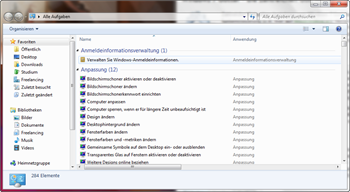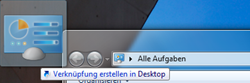Zahlreiche Webseiten berichten vom Windows 7 God-Mode für die Systemsteuerung (z.B. hier auf WindowsBlog.at). Hinter diesem God-Mode oder oft auch als “geheimer Master-Control Panel” vermarkteten Trick versteckt sich kein Geheimnis, sondern zwei Fakten: der GUID-Schlüssel und so genannte Canonical Names.
Zahlreiche Webseiten berichten vom Windows 7 God-Mode für die Systemsteuerung (z.B. hier auf WindowsBlog.at). Hinter diesem God-Mode oder oft auch als “geheimer Master-Control Panel” vermarkteten Trick versteckt sich kein Geheimnis, sondern zwei Fakten: der GUID-Schlüssel und so genannte Canonical Names.
Was sind Canonical Names und GUIDs?
Canoncial Names sind technische Namen, die systemweit unter Windows gleich sind. Nur so können Anwendungen bequem und ohne viel Aufwand auf wichtige Elemente der Systemsteuerung zugreifen. Genau aus diesem Grund findet man diese Canoncial Names auch auf dem Microsoft Entwickler-Portal MSDN öffentlich zugänglich. Hierbei handelt es sich also nicht um irgendwelche Geheimnisse.Ein Globally Unique Identifier, kurz GUID, ist eine im Betriebssystem global eindeutige Zahl mit 16 Bytes, die somit als Schlüssel Zugriff auf die jeweiligen Elemente der Systemsteuerung erlauben. Jedem Canoncial Name ist ein solcher GUID-Schlüssel zugeordnet.
Wie nutzt man diese GUIDs?
Um beispielsweise den “God-Mode” für die Systemsteurung, also alle unter Windows 7 und Windows Vista verfügbaren Elemente der Systemsteuerung anzuzeigen, genügt es, unter [Win]+[R] den Befehl shell:::{ED7BA470-8E54-465E-825C-99712043E01C} einzugeben. Das funktioniert bei allen GUIDs gleich, zunächst gibt man shell::: und anschließend in den geschwungenen Klammern die GUID-Schlüssel ein. Erstellt man einen Ordner in der Form Name .{GUID-Schlüssel} (z.B. Erweiterte Systemsteuerung .{ED7BA470-8E54-465E-825C-99712043E01C}), so lässt sich auch eine bequeme Verknüpfung zu den Systemsteuerungselementen erstellen.
Eine gesamte Liste aller Canoncial Names und GUIDs findet man auf MSDN unter http://msdn.microsoft.com/. Somit können beliebig viele Verknüpfungen zu den gewünschten Elementen der Systemsteuerung erstellt werden.
Und noch ein Tipp: man kann aus der Systemsteuerung mittels Drag&Drop das Icon in der Adresszeile auf den Desktop (oder einen sonstigen Ordner) ziehen und somit eine Verknüpfung anlegen.
Quelle & weitere Informationen: http://www.giza-blog.de/